文章详情页
win10如何安装ie浏览器
很多小伙伴们都不清楚win10如何安装ie浏览器,接下来小编带来安装ie浏览器技巧分享,希望可以帮助到大家。
在桌面的开始菜单图标上就右键然后再点程序和功能
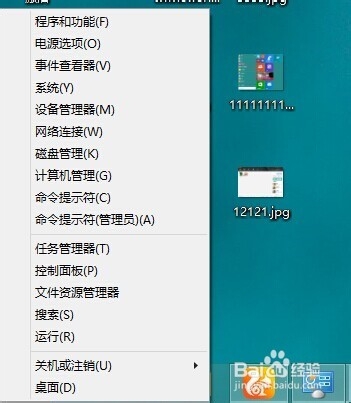
最简单的win10安装ie浏览器方法图1
进入程序和功能的窗口中,再点里面的启用或关闭Windows功能。
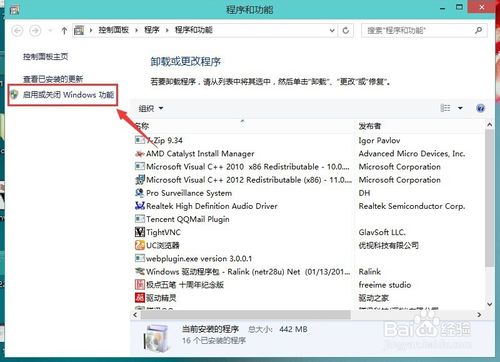
最简单的win10安装ie浏览器方法图2
启用或关闭Windows功能下面找勾选Internet Explorer 11然后点击确定
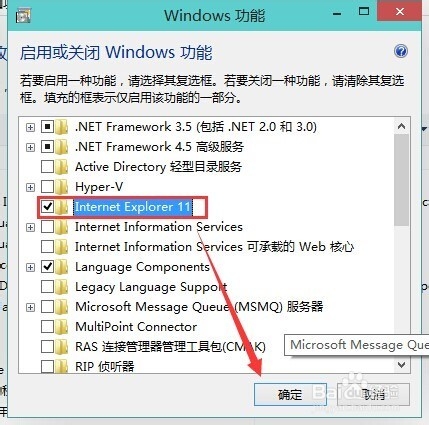
最简单的win10安装ie浏览器方法图3
正在启用IE浏览器,过一小会就可以启用完成。启用完成后会提示你重启计算机。
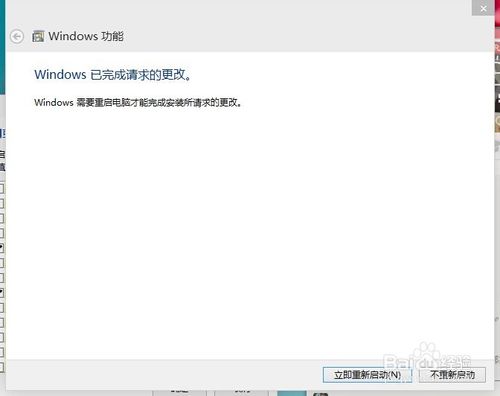
最简单的win10安装ie浏览器方法图4
再次进入系统后在开始菜单中就可以看到IE浏览器。
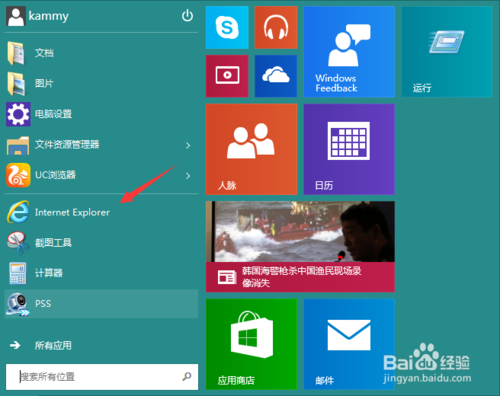
最简单的win10安装ie浏览器方法图5
IE技巧相关攻略推荐:
win7系统电脑IE浏览器打开网页出现未响应怎么解决
如何升级IE浏览器
如何彻底解决IE浏览器很卡
以上就是好吧啦网网小编为大家带来的安装ie浏览器技巧分享,喜欢的小伙伴们请大家继续关注IE浏览器中文网。
相关文章:
1. Win10更新出现错误0x80096004怎么办?2. 中兴新支点操作系统全面支持龙芯3A3000 附新特性3. Win11透明任务栏失效怎么办?Win11透明任务栏失效两种解决方法4. Win7安装声卡驱动还是没有声音怎么办?Win7声卡驱动怎么卸载重装?5. Win11升级卡在71% 提示0x8007007f错误如何解决6. 怎么在Windows11上禁用文件资源管理器搜索历史记录?7. Win10安装directplay错误代码0x80070057怎么处理?8. Win11小组件怎么打开?Win11小组件打开方法9. Win10怎么禁止软件自动安装?Win10怎么防止电脑乱下软件?10. Win10如何拦截电脑弹窗广告?Windows10弹窗广告去除拦截方法
排行榜

 网公网安备
网公网安备